Comment envoyer une photo par e-mail sur un iPhone 5
L'appareil photo de l'iPhone 5 est très facile à utiliser et la qualité des photos que vous prenez avec lui est étonnamment élevée. En raison de ces facteurs, vous avez peut-être déjà pris des centaines de photos. Mais maintenant, vous voulez pouvoir les partager avec vos amis et votre famille, mais vous avez du mal à comprendre comment. Une bonne solution consiste à apprendre à envoyer ces photos par e-mail.
Tant que vous avez configuré votre iPhone 5 avec au moins un compte de messagerie, vous pouvez profiter de la façon dont le compte est intégré parmi toutes les différentes applications de votre appareil. Vous pouvez même envoyer une photo par e-mail en seulement 5 étapes simples.
Envoyer une photo par e-mail sur l'iPhone 5
Les étapes ci-dessous ont été effectuées sur un iPhone 5, dans iOS 8.
Ce tutoriel supposera que vous avez déjà configuré votre compte de messagerie sur votre iPhone. Sinon, vous pouvez configurer des comptes de messagerie Gmail, Hotmail ou AOL sur votre iPhone en quelques étapes simples.
Étape 1: Ouvrez l'application Photos sur votre iPhone 5.

Étape 2: recherchez l'image que vous souhaitez envoyer par e-mail.
Étape 3: appuyez sur l'icône Partager dans le coin inférieur gauche de l'écran.
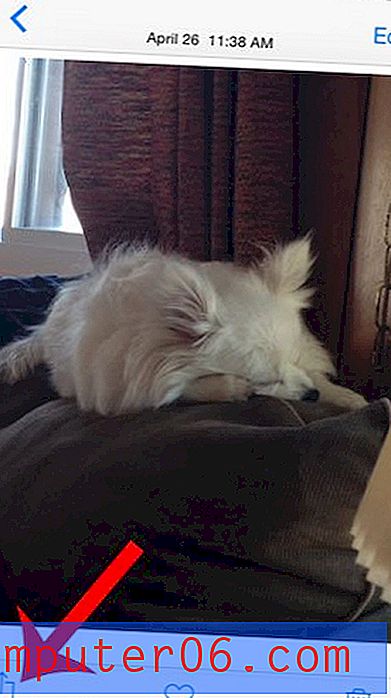
Étape 4: appuyez sur l'icône Courrier .
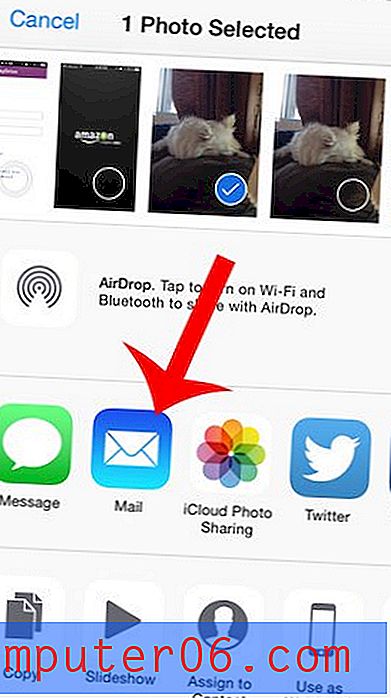
Étape 5: Saisissez l'adresse e-mail de votre destinataire dans le champ À en haut de l'écran, saisissez un objet, puis appuyez sur le bouton Envoyer .
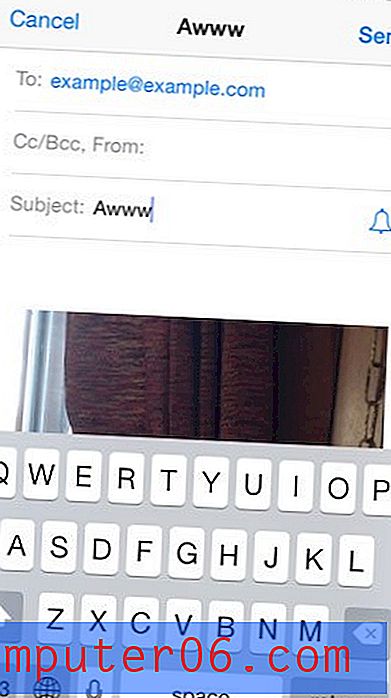
Vous recherchez une petite tablette, mais l'iPad Mini est un peu trop cher? L'Amazon Fire HD 6 coûte moins de 100 $ et possède des caractéristiques impressionnantes.



